Como ajustar a qualidade do vídeo no Amazon Prime Video
Links de dispositivos
O Amazon Prime é conhecido por suas séries e filmes de alta qualidade. Mas quem não tem uma rede de alta velocidade para streaming pode querer ajustar a qualidade para economizar dados móveis. Ou você pode querer fazer o oposto – melhorar a qualidade para uma melhor experiência de visualização. Se isso ressoa com você, você não está sozinho.

Esta pode ser uma situação frustrante e acontece com muitas pessoas. Mas, felizmente, estamos aqui para oferecer soluções. O processo de alterar a qualidade do vídeo no Amazon Prime é realmente muito simples e não requer nenhuma habilidade técnica específica. Neste artigo, compartilhamos instruções detalhadas sobre como ajustar a qualidade do vídeo entre dispositivos.
Como ajustar a qualidade do vídeo no Amazon Prime em um Firestick
A atualização mais recente do Firestick possibilita a escolha entre uma variedade de opções de monitoramento de dados e acompanhe os dados que seu dispositivo de streaming usa. Você pode escolher entre três configurações de qualidade de vídeo. Normalmente, o dispositivo seleciona a melhor qualidade de acordo com a velocidade da sua internet.
Mas se você quiser alterar essas configurações, siga as etapas abaixo:
No Firestick, navegue até “Configurações” e, em seguida, “Preferências.”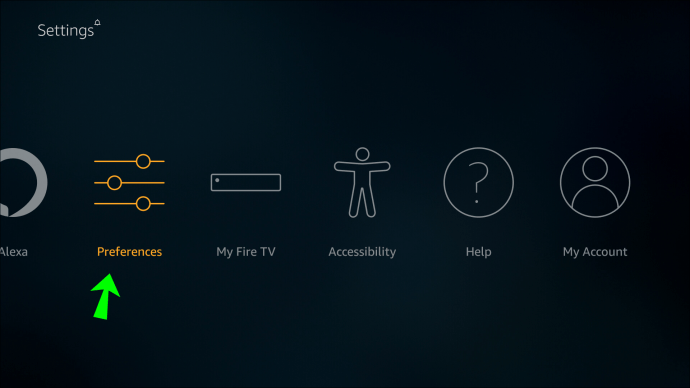 Abra a seção”Monitoramento de dados”.
Abra a seção”Monitoramento de dados”.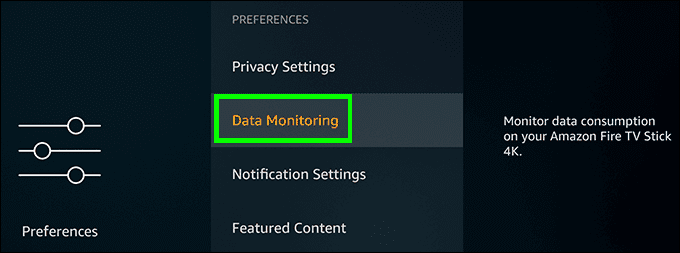 Selecione”Monitoramento de dados”novamente para verificar se está ativado.
Selecione”Monitoramento de dados”novamente para verificar se está ativado.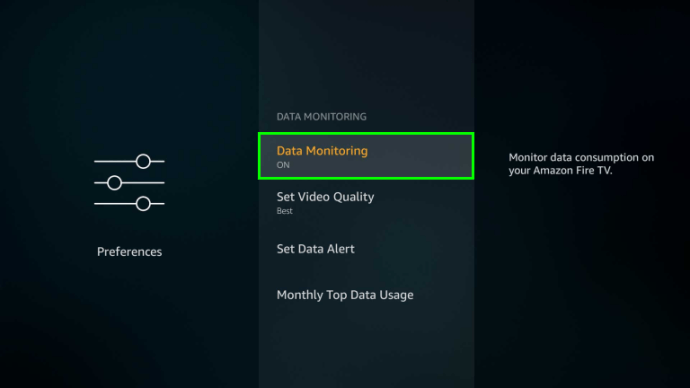 Navegue até o Seção”Definir qualidade do vídeo”. Você verá três opções aqui: Bom, Melhor e Ótimo. Selecione a qualidade desejada.
Navegue até o Seção”Definir qualidade do vídeo”. Você verá três opções aqui: Bom, Melhor e Ótimo. Selecione a qualidade desejada.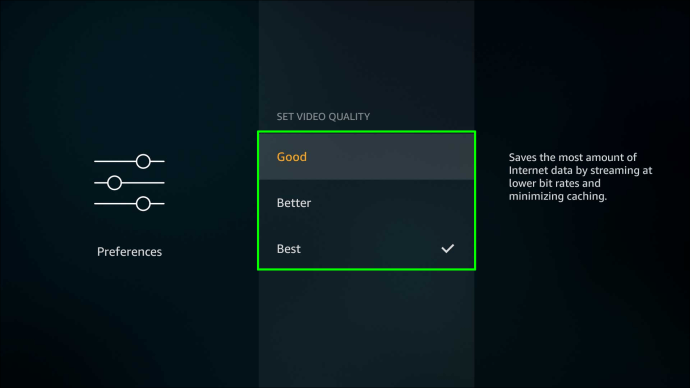 Aperte o botão”Início”no Amazon Firestick para salvar as configurações e voltar à tela inicial.
Aperte o botão”Início”no Amazon Firestick para salvar as configurações e voltar à tela inicial.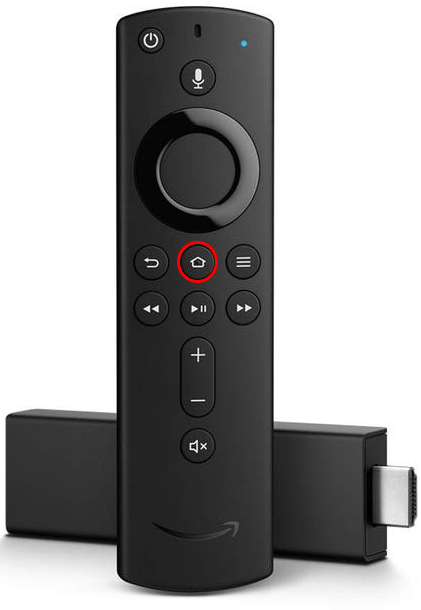
Observação: Tenha cuidado ao usar o Monitoramento de dados no seu”Melhor”se seu pacote de dados for limitado. Isso pode resultar no esgotamento de sua alocação de dados.
Como ajustar a qualidade do vídeo no Amazon Prime em um Roku
A qualidade do seu vídeo no Amazon Prime continua diminuindo em seu dispositivo Roku? A menos que o problema esteja em sua rede Wi-Fi ou de dados móveis, você pode alterar facilmente a qualidade seguindo as etapas abaixo:
Ligue seu dispositivo Roku. Navegue até a página inicial do Roku.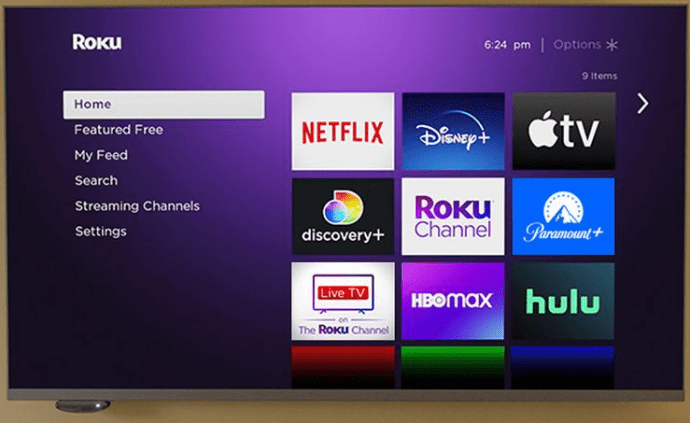 Vá para”Configurações”e depois”Escolher tipo de exibição”.
Vá para”Configurações”e depois”Escolher tipo de exibição”.
Nesta seção, você poderá alterar a resolução do vídeo e a taxa de quadros. Você pode escolher entre “720 HD” a “4K HDR 30Hz”. Basta clicar na opção desejada.
Se o seu dispositivo Roku não permitir que você ajuste a qualidade do vídeo, você pode ajustar a largura de banda da Internet e ajustar a qualidade do vídeo manualmente:
Faça login no seu roteador (TP-Link ou D-Link).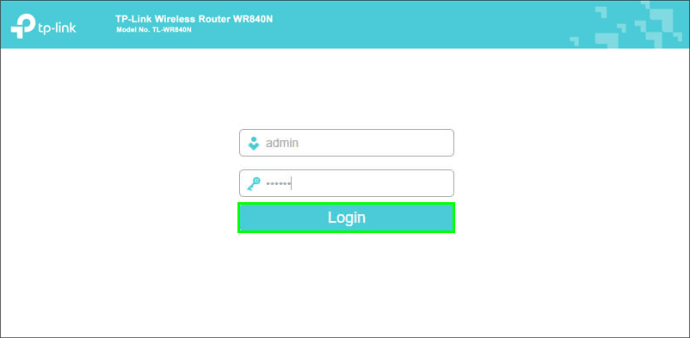 Navegue até o painel de controle de tráfego. Obtenha o endereço IP do seu dispositivo Roku.
Navegue até o painel de controle de tráfego. Obtenha o endereço IP do seu dispositivo Roku.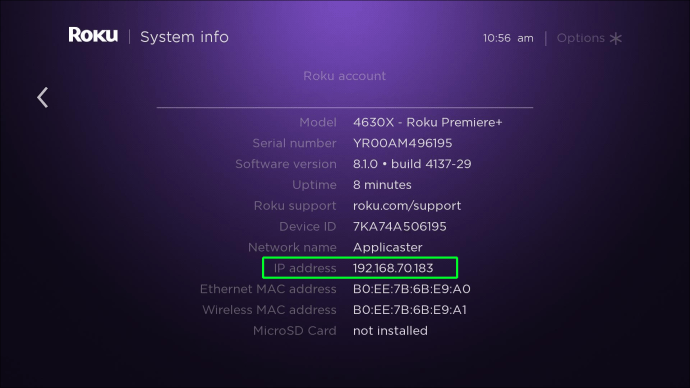 Insira o Mac ou IP endereço no painel de controle de tráfego. Insira manualmente as limitações de largura de banda de acordo com suas necessidades.
Insira o Mac ou IP endereço no painel de controle de tráfego. Insira manualmente as limitações de largura de banda de acordo com suas necessidades.
O Amazon Prime Video recomenda uma velocidade de download de pelo menos 5 MB/s para conteúdo HD e 1 MB/s para conteúdo SD.
Como para ajustar a qualidade do vídeo no Amazon Prime em uma Apple TV
Para ajustar a qualidade de vídeo de qualquer aplicativo baixado em sua Apple TV, você precisa ajustar as configurações de resolução de vídeo com nesse aplicativo.
Talvez você esteja preocupado com o uso de dados e queira reduzi-lo. Contanto que você assista ao conteúdo na resolução de 720p ou menos, estará no lado seguro na maior parte do tempo.
Veja a quantidade de dados que cada resolução de vídeo usa:
480p (SD) – 0,7 GB por hora720p (HD) – 1 a 2,5 GB por hora1080p (HD) – 1,5 a 3 GB por hora4K (UHD) – 8 GB por hora
Se você deseja melhorar ou diminuir sua qualidade de vídeo no Amazon Prime, Veja como você pode fazer isso:
Abra o aplicativo Amazon Prime no seu Apple TV. Vá para a página”Configurações”e navegue até”Transmissão e download”. Escolha entre HD ou SD.
Se o seu Prime O vídeo continua mostrando vídeos de baixa qualidade depois de ajustar as configurações, pode haver um problema com a velocidade da Internet, cabo HDMI ou velocidade da largura de banda.
Como ajustar a qualidade do vídeo no Amazon Prime em um PC
O Amazon Prime normalmente escolhe a melhor resolução dependendo da velocidade da rede. Mas se você deseja ajustar essas configurações manualmente, pode fazê-lo facilmente em um PC. Você provavelmente está assistindo ao conteúdo do seu navegador, então as etapas são as mesmas para Windows, Mac e outros dispositivos.
Inicie o Amazon Prime Video no seu navegador preferido.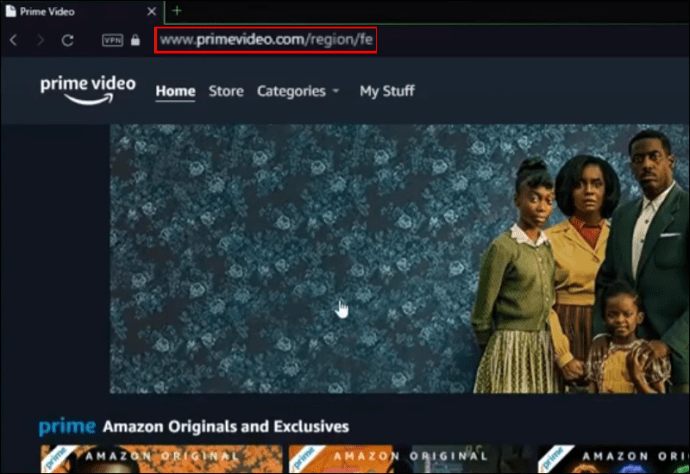 Selecione o conteúdo de sua escolha.
Selecione o conteúdo de sua escolha.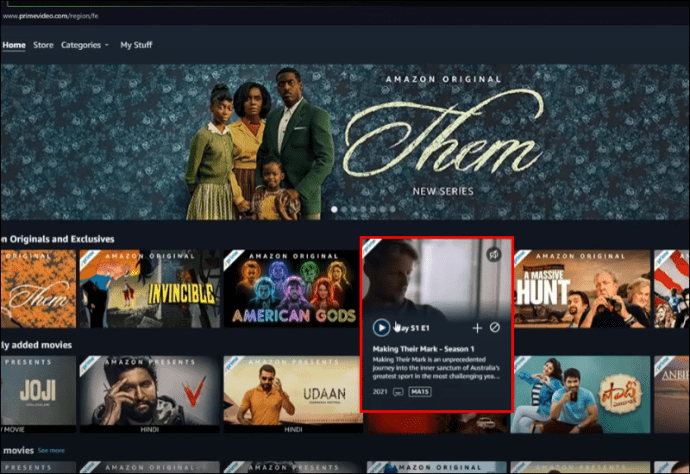 Quando o vídeo começar, clique no ícone “Opções” que se parece com uma engrenagem. Você o verá no canto superior direito da tela.
Quando o vídeo começar, clique no ícone “Opções” que se parece com uma engrenagem. Você o verá no canto superior direito da tela.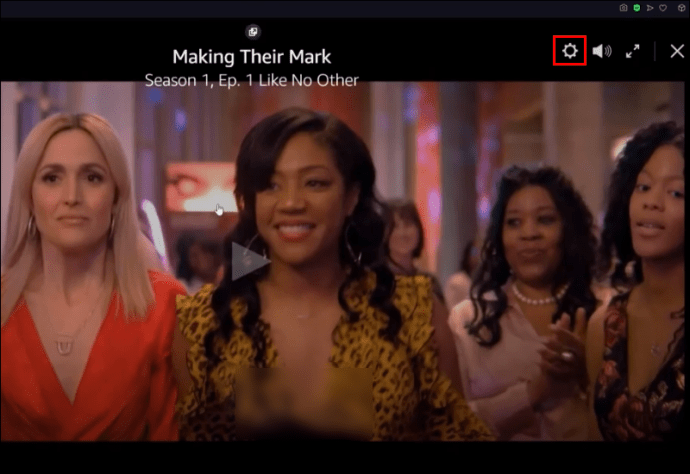 Você verá três opções no menu”Qualidade de vídeo”: Bom (480p-usa 0,38 GB por hora), Melhor (720p – usa 1,40 GB por hora), Melhor (Full HD – usa 6,84 GB por hora). Escolha o que você prefere com base na quantidade de dados que você se sente confortável em gastar.
Você verá três opções no menu”Qualidade de vídeo”: Bom (480p-usa 0,38 GB por hora), Melhor (720p – usa 1,40 GB por hora), Melhor (Full HD – usa 6,84 GB por hora). Escolha o que você prefere com base na quantidade de dados que você se sente confortável em gastar.
Se o Prime Video ainda mostrar vídeos de baixa qualidade depois de alterar as configurações, você pode estar lidando com um problema com sua velocidade de internet, cabo HDMI ou velocidade de largura de banda.
Como ajustar a qualidade do vídeo no Amazon Prime em um dispositivo móvel
Você pode alterar a qualidade do Amazon Prime Video em qualquer dispositivo móvel que é compatível com o aplicativo Prime Video.
No entanto, observe que você não pode ajustar a qualidade de vídeos individuais no Amazon Prime. Em vez disso, você precisa usar a página de configurações principal.
Fornecemos instruções detalhadas válidas para dispositivos iOS e Android.
Inicie o aplicativo Prime Video em seu iOS ou Android telefone.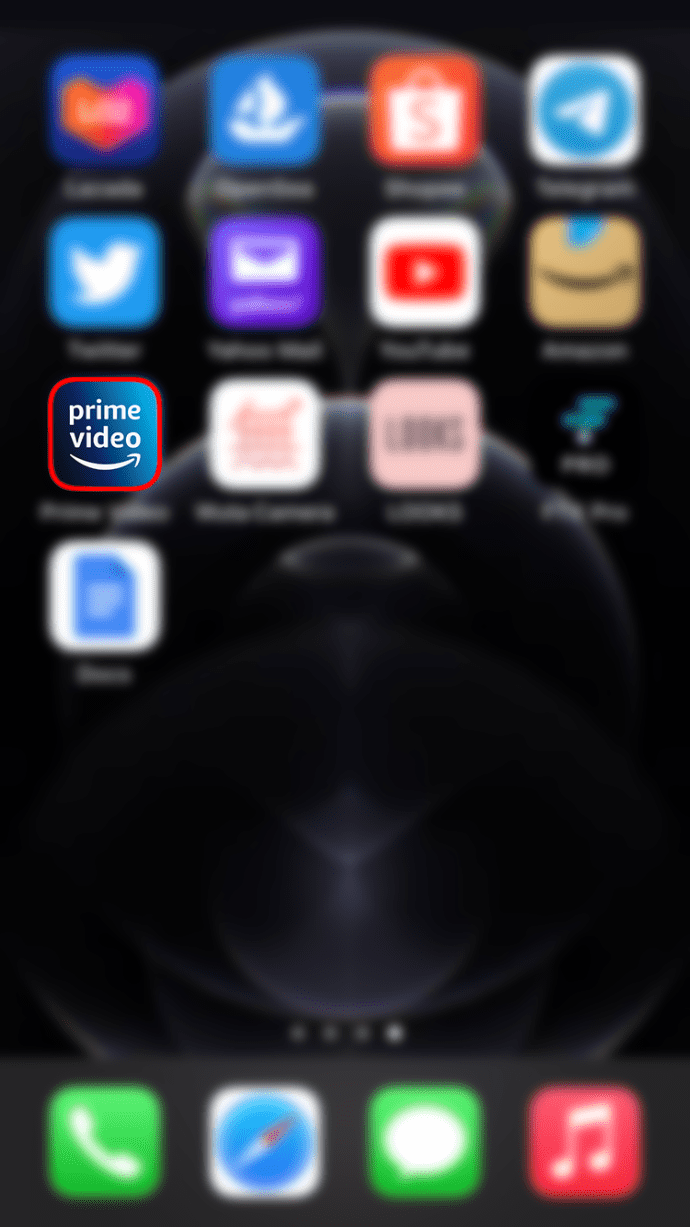 Para alterar a qualidade do vídeo, conecte-se ao seu Wi-Fi. O conteúdo será reproduzido automaticamente em Full HD.
Para alterar a qualidade do vídeo, conecte-se ao seu Wi-Fi. O conteúdo será reproduzido automaticamente em Full HD.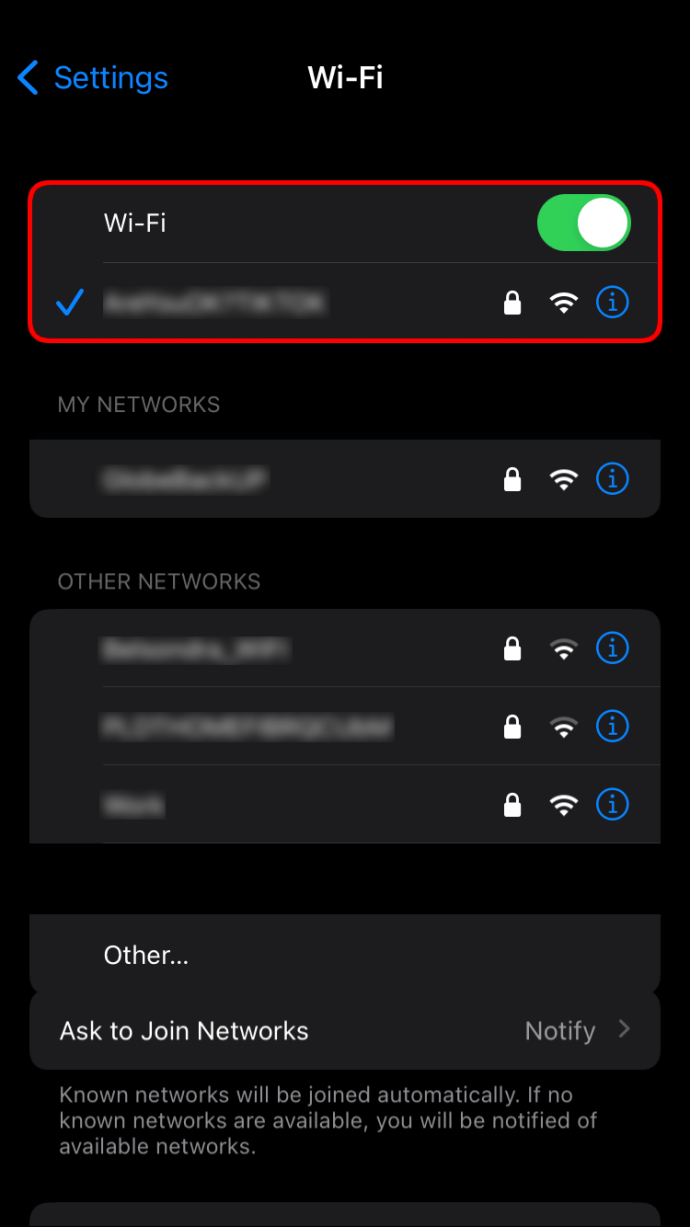 Para alterar as configurações manualmente, navegue até “My Stuff” no canto inferior direito da tela e clique no ícone “Gear” para abrir as configurações. Selecione a opção”Transmitir e baixar”.
Para alterar as configurações manualmente, navegue até “My Stuff” no canto inferior direito da tela e clique no ícone “Gear” para abrir as configurações. Selecione a opção”Transmitir e baixar”. Clique em”Configurações de qualidade de streaming”.
Clique em”Configurações de qualidade de streaming”.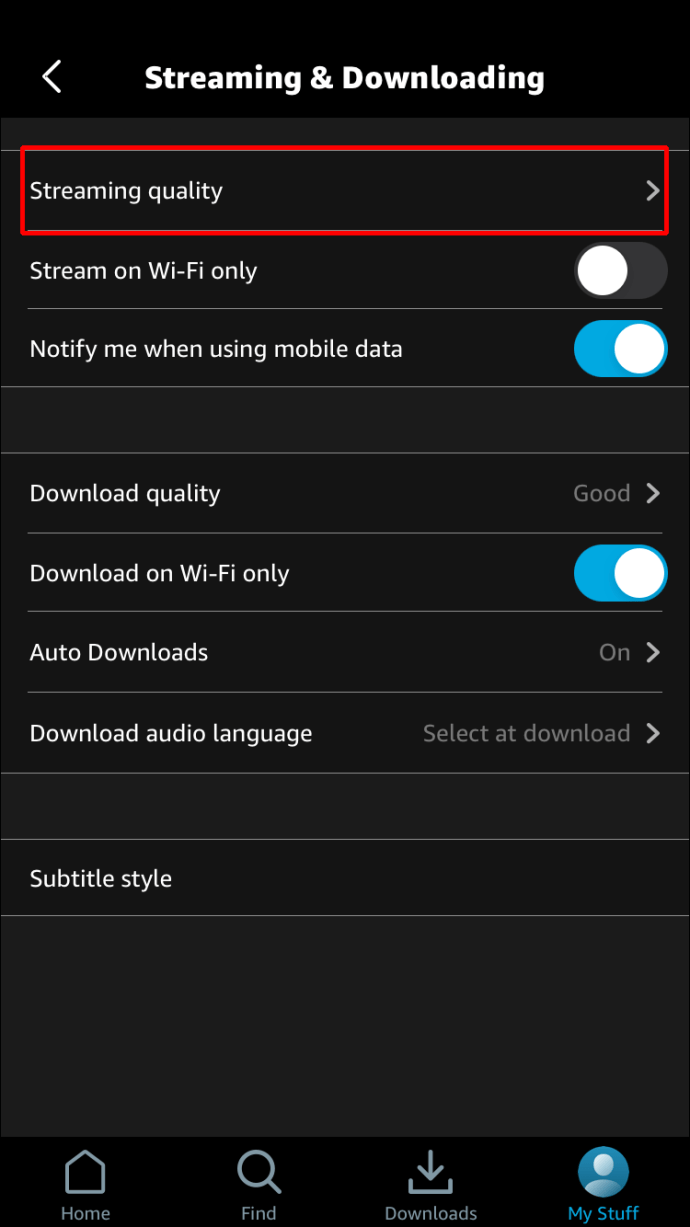 Você pode escolher entre quatro opções de qualidade: economia de dados, boa, melhor e melhor. Faça a escolha que funciona melhor para você
Você pode escolher entre quatro opções de qualidade: economia de dados, boa, melhor e melhor. Faça a escolha que funciona melhor para você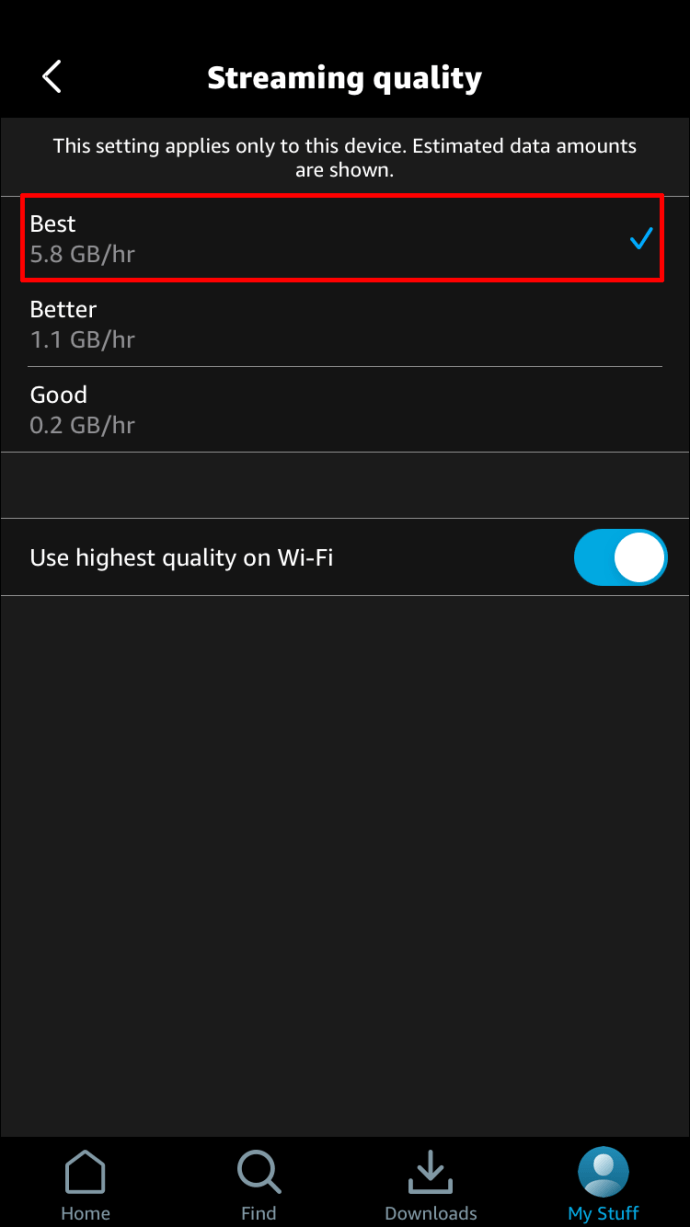
Observe que após a Etapa 1, você pode receber uma mensagem na parte inferior da tela informando que o aplicativo restringe a transmissão em qualidade SD ao usar redes celulares. Isso faz parte dos esforços da Amazon para reduzir a tensão nas redes móveis em geral.
Além disso, você pode alternar a opção”Usar a mais alta qualidade no Wi-Fi”na tela de configurações se encontrar essa opção conveniente.
Se alterar as configurações não ajudou a ajustar a qualidade do seu vídeo Amazon Prime, o problema pode estar na sua rede Wi-Fi.
Amazon Prime de acordo com seu Necessidades
Nem sempre é conveniente assistir ao conteúdo do Amazon Prime na qualidade padrão. Às vezes, pode ser necessário ajustar as configurações para corresponder às possibilidades de sua rede móvel. Felizmente, é relativamente simples fazer as alterações. Na maioria das vezes, o processo envolve navegar até as configurações do aplicativo Prime ou do dispositivo de sua escolha e ajustar as opções de qualidade de vídeo.
Agora não há nada que impeça você de aproveitar seu conteúdo favorito de acordo com suas necessidades e preferências!
Por que você teve que ajustar a qualidade do vídeo do seu Amazon Prime? Você deseja aumentar ou diminuir? Compartilhe sua experiência na seção de comentários abaixo.
Isenção de responsabilidade: Algumas páginas deste site podem incluir um link de afiliado. Isso não afeta nosso editorial de forma alguma.
